Podłączanie joysticka PS3. Skuteczny sposób na podłączenie kontrolera gier PS3 do komputera.Czy można podłączyć gamepad PS3 do komputera?
Gamepad konsoli Playstation 3, wchłaniając wszystko, co najlepsze z poprzednich systemów i otrzymując szereg dodatków, stał się jednym z najpopularniejszych i najbardziej rozpoznawalnych gadżetów. Wygodny chwyt, duży wybór klawiszy funkcyjnych, wibracje, bezprzewodowe działanie, wysoka jakość wykonania – to wszystko zadecydowało o sukcesie. Właśnie dlatego ten gadżet cieszy się tak dużą popularnością od wielu lat. Co więcej, wielu graczy, nie posiadając samej konsoli PlayStation 3, decyduje się na zakup urządzenia, aby grać na komputerze PC. I tu pojawia się rozsądne pytanie, jak podłączyć joystick z PS3 do komputera.
Czy można podłączyć joystick PS3 do komputera?
Przede wszystkim musisz określić kluczowy punkt: czy jest to wykonalne? Możesz być spokojny: podłączenie gamepada do komputera osobistego jest całkiem możliwe. I to bez specjalnych trudności i kupowania drogich gadżetów. Wystarczy sam kontroler (znajdziesz go w sklepie SavelaGame, gdzie prezentowane są różne rodzaje kontrolerów) oraz kabel Mini USB do podłączenia do komputera. Jeśli chcesz grać bezprzewodowo, będziesz potrzebować dodatkowo adaptera Bluetooth w wersji 2.0. Ten ostatni kupisz w każdym sklepie elektronicznym. Cała reszta zostanie wykonana bezpośrednio w systemie operacyjnym.
Jak podłączyć joystick PS3 do komputera?
Najłatwiejszą opcją jest po prostu połączenie gamepada i komputera za pomocą kabla Mini USB. W takim przypadku urządzenie nie tylko działa, ale także ładuje się. Jeśli mówimy o grze bezprzewodowej, musisz zainstalować dla niej odbiornik BT i sterowniki. Pamiętaj jednak, że w obu przypadkach, aby kontroler mógł w pełni działać, musisz zainstalować na swoim komputerze oprogramowanie innej firmy. Po co? Czy bez tego naprawdę nie da się podłączyć joysticka PS3 do komputera? Warto zrozumieć, że opracowując gamepad dla Playstation 3 nikt nie zakładał, że będzie on podłączony do komputera PC. Dlatego będziemy potrzebować programów, które rzekomo emulują działanie joysticka. W szczególności system będzie myślał, że mamy podłączony gamepad do konsoli Xbox 360 - jest on obsługiwany w systemie operacyjnym Windows, ponieważ są one opracowywane przez tę samą firmę.
Emulatory do pracy z joystickiem PS3 są dostępne w różnych odmianach. Co więcej, można w nich nie tylko dostosować przyciski i całe kombinacje klawiszy, ale także przypisać akcje klawiatury do przycisków gamepada. Również za pośrednictwem tych programów kontroler jest podłączony w trybie Bluetooth. Do pracy możesz użyć następującego oprogramowania: MotioninJoy, Xpadder i inne.
Teraz wiesz, jak podłączyć joystick PS3 do komputera.
Wielu współczesnych graczy woli grać za pomocą gamepadów. Urządzenia te pozwalają zanurzyć się w rozgrywce i wygodnie spędzić czas, zwłaszcza jeśli korzystasz z modeli urządzeń bezprzewodowych. Na półkach sklepowych można znaleźć różnorodne joysticki zarówno do komputerów PC, jak i konsol do gier. Ci drudzy często są zmuszani do pracy przy komputerach. Następnie postaramy się dowiedzieć, jak podłączyć gamepad PS3 do komputera. Czy w ogóle można to zrobić? Co będzie potrzebne, aby pomyślnie zakończyć operację?
Łączność
Idealnym rozwiązaniem jest podłączenie specjalistycznych gamepadów do komputerów – pod Windowsa i inne systemy operacyjne. „Natywne” joysticki działają poprawnie, rzadko ulegają awariom i są łatwiejsze w konfiguracji.
Ale co zrobić, jeśli chcesz grać na „nienatywnym” urządzeniu? Czy można pomyśleć o tym, jak podłączyć gamepad PS3 do komputera?
Tak, jest to całkowicie normalna myśl. Joysticki PlayStation 3 doskonale łączą się z komputerami i laptopami. Jak jednak poradzić sobie z tym zadaniem?
Metody połączenia
Najpierw będziesz musiał trochę się przygotować i wybrać metodę synchronizacji urządzeń.
Zastanawiając się jak podłączyć gamepad do komputera, użytkownik może skorzystać z:
- połączenie przewodowe przez USB;
- Połączenie Bluetooth.
Co będzie przydatne?
Jak podłączyć gamepad do komputera? Użytkownik musi być przygotowany. Wtedy badany proces spowoduje minimum kłopotów.

Idealnie, przed podłączeniem joysticka użytkownik powinien przygotować:
- gamepad z PS3;
- sterowniki sprzętowe;
- Kabel USB;
- Adapter Bluetooth;
- emulator gamepada (do dostosowywania przycisków).
To wszystko. Większość komponentów jest zwykle dołączona do gamepada. Dlatego przygotowanie nie stanowi problemu. Tylko ciężko znaleźć sterowniki.
Połączenie USB
Jak podłączyć gamepad PS3 do komputera? Na przykład przez USB. Nie jest to takie trudne, ale będziesz musiał spróbować.
Instrukcje dotyczące urzeczywistnienia pomysłu mają następującą formę:
- Włóż kabel USB do gamepada, a następnie podłącz go do złącza USB w komputerze. Zaleca się wcześniejsze włączenie komputera i nawiązanie połączenia z Internetem.
- Poczekaj, aż gamepad się naładuje, a następnie naciśnij na nim przycisk „Włącz”.
- Pobierz aplikację MotionJoy i rozpakuj odpowiednie archiwum.
- Zainstaluj powstałe narzędzie.
- Uruchom MotionJoy i otwórz sekcję Sterowniki.
- Wybierz odpowiedni sterownik.
- Kliknij przycisk Załaduj.
- Przejdź do sekcji „Profile” i wybierz tam opcję Wybierz jeden tryb. Możesz dostosować joystick dla siebie.
- Zaznacz pole obok Niestandardowe.
Zrobione. Teraz możesz bezpiecznie korzystać z joysticka.

Bez przewodów
Jak się połączyć Jest to wygodniejsza metoda. Zwykle nie sprawia to żadnych trudności.
Użytkownik będzie musiał:
- Naładuj joystick.
- Włóż adapter Bluetooth z urządzenia do komputera i włącz go
- Zainstaluj MotionJoy'a.
- Włącz gamepada i powtórz sugerowane wcześniej instrukcje.
- Otwórz sekcję BluetoothPair-Bluetooth w MotinJoy.
- Wybierz odpowiedni sprzęt i kliknij Paruj.
Na tym mogą zakończyć się aktywne działania. Joystick będzie działał dobrze na komputerze.
DualShock 3
Jak podłączyć gamepad PS3 do komputera, jeśli mówimy o urządzeniu Sixais? To jest najtrudniejsze zadanie.

Przewodnik po podłączeniu joysticka będzie wyglądał następująco:
- Pobierz archiwum Sixaxis + BT.
- Rozpakuj powstałe archiwum, następnie uruchom „Bluetooth Dongle” i zaktualizuj jego sterowniki za pośrednictwem FreeBT USB.
- Uruchom Config Josticks z PPJoy i dodaj nowy gamepad, a następnie skonfiguruj przyciski.
- Podłącz Siaxais przez USB i uruchom BTSix.
- Kliknij przycisk „Adres”.
- Podłącz klucz Bluetooth, jeśli nie zostało to wcześniej zrobione, uruchom BTSix i naciśnij środkowy przycisk na gamepadzie.
Teraz możesz grać bezpiecznie. Dowiedzieliśmy się, jak podłączyć gamepad PS3 do komputera. Jeśli spróbujesz, możesz wykonać zadanie w ciągu kilku minut.
Ważne: kroki 4 i 5 dotyczą połączenia przewodowego, krok 6 dotyczy połączenia bezprzewodowego.
Komputer to wielofunkcyjna maszyna, do której można podłączyć wiele różnych urządzeń, w tym gamepady np. od konsoli PS3, ponieważ wielu użytkowników wykorzystuje ją jako główną lub dodatkową platformę do grania.
W tym artykule przyjrzymy się bliżej jak podłączyć joystick z PS3 do komputera, a także dotknąć niektórych trudności, które mogą pojawić się w procesie i dowiedzieć się, jak je pokonać.
Wyprodukowane w naszych warsztatach Naprawa PlayStation 3. Możesz śmiało zaufać wieloletniemu doświadczeniu naszych specjalistów. Zadzwoń i umów się na spotkanie!
Czego potrzebujesz, aby grać za pomocą joysticka PS3 na PC
Jak się zapewne domyślacie, realizacja idei wykorzystania oryginalny gamepad z konsoli PlayStation 3- całkiem realistyczny, bo gdyby to było niemożliwe, artykuł składałby się tylko z kilku zdań.
Nie myśl jednak, że wszystko jest takie proste. Jeśli używałeś kontroler z konsoli Xbox 360 lub One, nie potrzebujesz niczego poza pakietem oficjalnych sterowników i oryginalnym kablem/odbiornikiem, ponieważ został on opracowany przez Microsoft, twórcę systemu Windows. Wiadomo, że optymalizacja ich sprzętu jest realizowana na najwyższym poziomie, ale co z produktami Sony?
Na początek Cię przedstawimy lista niezbędnego „inwentarza”. Oprócz kontrolera PS3 będziesz potrzebować kabla USB kompatybilnego z DualShock 3 lub adaptera Bluetooth w komputerze (jeśli korzystasz z połączenia bezprzewodowego). Ponadto wymagane będą specjalne programy, w tym specjalne sterowniki i ustawienia.
Jak można się domyślić, istnieją 2 sposoby podłączenia gamepada konsolowego i komputera osobistego: przewodowo i bez. Wybór opcji zależy od posiadanego sprzętu i własnych preferencji.
Program na gamepad PS3 na PC
Brak oficjalnego wsparcia dla kontrolerów Sony w systemie Windows da się odczuć już na samym początku Twojej podróży. Najlepiej podłączając joystick przewodem i naciskając przycisk PS, zobaczysz jak system automatycznie wykryje urządzenie i pobierze niezbędne sterowniki.
Nie ma potrzeby flashowania joysticka PS3 ani modyfikowania go w żaden sposób. Wystarczy postępować zgodnie z najprostszymi instrukcjami zawartymi w tym materiale.
W praktyce tak się dzieje rzadko, ponieważ najprawdopodobniej będziesz potrzebować automatycznej aktualizacji sterowników licencjonowana wersja systemu operacyjnego. Bądźmy szczerzy, w naszym regionie niewiele osób kupuje Windowsa do użytku domowego.

Kolejna przeszkoda pojawi się na Twojej drodze, gdy dowiesz się, że Sony brak oficjalnego oprogramowania aby gamepad działał na PC. Na szczęście zewnętrzni programiści, którzy stworzyli program do podłączenia joysticka PS3 do komputera, pomogą rozwiązać ten problem.
A więc koniec wstępu, przejdźmy do ćwiczeń. N zbuduj joystick PS3 na PC Pomoże w tym program MotioninJoy. Jego instalacja nie jest niczym niezwykłym i przebiega zgodnie ze skryptem: „Dalej” - „Dalej” - „Dalej” - „Zakończ”, więc na pewno nie będziesz miał tutaj żadnych trudności.
Przejdźmy bezpośrednio do samego procesu. Przede wszystkim musisz podłączyć gamepad przewodowo.
Uwaga, przed pierwszym podłączeniem kontrolera należy upewnić się, że tak jest w pełni naładowana. Jeśli bateria wyczerpie się podczas procesu konfiguracji, ryzykujesz powrót do samego początku i zrobienie wszystkiego od nowa.
Uruchom MotioninJoy, a następnie przejdź do Menedżer kierowców. Na proponowanej liście musisz wybrać sterownik urządzeń peryferyjnych PS3, a następnie rozpocząć jego pobieranie, klikając Załaduj sterownik.
Gdy proces dobiegnie końca, Profile musisz kliknąć Wybierz jeden tryb, a następnie wybierz opcję Niestandardowe. Po wykonaniu wszystkich opisanych kroków pozostaje jedynie zapisać wszystkie zmiany i (w razie potrzeby) przypisać własne parametry sterowania.
Jak już zauważyłeś, wraz z konfiguracją programu opisaliśmy sposób łączenia się kablem, więc jeśli wybierzesz tę opcję, możesz przejść od teorii do praktyki.
Podłączenie gamepada przez Bluetooth
Komputer PC słynie z dużej liczby przewodów, a niektórzy użytkownicy nie chcą dodawać kolejnego. W takim przypadku możesz „użyć” połączenie bezprzewodowe, którego konfigurację opiszemy później.
Nadal będziemy używać tego samego MotioninJoy, ale będziemy musieli go skonfigurować nieco inaczej.
Zanim zaczniesz łączyć się przez Bluetooth, wykonaj wszystko, o czym mówiliśmy wcześniej, czyli skonfiguruj połączenie przewodowe.
Najpierw musisz się upewnić, że na swoim komputerze Bluetooth jest obecny i włączony, a gamepad jest naładowany na tyle, że nie wyłącza się podczas synchronizacji.
Po pierwsze, w samym systemie Windows musisz to zrobić wyszukaj urządzenia bezprzewodowe i podłącz gamepad, nawet jeśli system poinformuje Cię, że próbujesz sparować go z nierozpoznanym urządzeniem.
W programie dla joysticków PS3 musisz znaleźć i otworzyć zakładkę Parowanie Bluetooth i tam wybierz Bluetooth. Po wskazaniu adaptera na liście dostępnych należy kliknąć Sparuj teraz i czekaj koniec procesu.
Jeśli wszystko poszło dobrze, gamepad będzie przez chwilę wibrować, co sygnalizuje gotowość do wykorzystania w grach komputerowych.
Zdarza się, że DualShock 3 na PC nie działa za pierwszym razem. W takim przypadku musisz sprawdzić, czy masz zainstalowaną najnowszą wersję programu. Jeśli nie, lepiej go pobierz.
Poza tym możesz spróbować zainstaluj ponownie oprogramowanie i uruchom ponownie komputer przed ponowną próbą.
Dziś fani wirtualnej przestrzeni gier dzielą się na dwie strony – tych, którzy lubią grać na komputerze osobistym i fanów konsol (konsoli do gier). Obydwa obszary branży gier mają silną pozycję na rynku rozrywki i ogromną rzeszę fanów, a także wiele przedsiębiorstw zajmujących się zarówno tworzeniem i modernizacją elektronicznych urządzeń do gier, jak i wydawaniem treści na konkretną platformę.
Gamepad DualShock 3 Sixaxis można podłączyć do komputera.
Największą różnicą pomiędzy tymi dwoma kierunkami jest różnica w sposobie interakcji gracza z platformą. Na konsolach urządzenia te nazywane są „joystickami” (gamepadami), natomiast na komputerach osobistych korzystają ze standardowych urządzeń peryferyjnych (klawiatura i mysz). Obie metody zarządzania mają swoje pozytywne strony.
Wiele razy użytkownicy zadawali sobie pytanie: czy można grać w grę komputerową za pomocą kontrolera konsoli do gier? Rzeczywiście istnieje wiele gier na komputer osobisty, w które gra się na gamepadzie znacznie łatwiej i wygodniej.
Podłączenie kontrolera DualShock 3 do komputera
Próbujemy podłączyć joystick DualShock 3 Sixaxis do komputera osobistego. Do kontrolera dołączony jest kabel USB, za pomocą którego podłączamy i wciskamy środkowy przycisk (oznaczony jako PS). System Windows wykryje i zainstaluje sterowniki kontrolera, ale będzie on tylko ładował i nie będzie można go używać na komputerze PC.

Notatka. Jeśli system Windows nie był w stanie wykryć urządzenia i zainstalować sterownika, spróbuj pobrać go z oficjalnej strony internetowej i zainstalować ręcznie (ten problem występuje głównie w przypadku korzystania z systemu operacyjnego starszego niż Windows 7).
Oficjalnie niemożliwe jest podłączenie gamepada do komputera, ale istnieje wiele programów innych firm, które rozwiązują ten problem.
Korzystamy z bardzo przydatnego programu Motioninjoy i konfigurujemy połączenie gamepada:

Notatka. Sądząc po recenzjach, wielu użytkowników, dzieląc się swoimi doświadczeniami, zaleca używanie emulacji kontrolera Xbox 360 do grania na komputerze osobistym.
- Pozostawiamy narzędzie włączone, uruchamiamy potrzebną grę i testujemy joystick.
A także w programie możesz zidentyfikować urządzenie i zainstalować odpowiedni sterownik, jeśli system Windows nie był w stanie sam tego zrobić. Przechodzimy do zakładki Menedżer sterowników, potrzebny nam sterownik powinien już znajdować się na liście. Zaznacz pole i kliknij przycisk Zainstaluj wszystko.
Notatka. Począwszy od systemu Windows 8 i starszych, może wystąpić jeden problem. Windows 8, 8.1, 10 nie zainstaluje sterowników bez podpisów! Dlatego musimy przejść do panelu sterowania i wyłączyć tę funkcję.
Dzięki tak drobnym i prostym manipulacjom możemy teraz swobodnie uruchomić potrzebną nam grę i cieszyć się tym procesem. Granie w ulubione gry na ulubionych urządzeniach.
Chyba każdy posiadacz PS3 zastanawiał się jak podłączyć joystick od Sony do komputera. Teraz powiem jak to zrobić. Od razu powiem, że podczas używania go na komputerze zmienia się adres MAC joysticka , co można rozwiązać podłączając się kablem do konsoli i wciskając przycisk PS.
Czego potrzebujemy?
Joystick z PS3.
Kabel USB od joysticka.
(DODATKOWE, ale nie wymagane) Jeśli chcesz grać bezprzewodowo poprzez BlueTooth, będziesz potrzebować adaptera BT.
Dlaczego jest to konieczne?
Wszystkie współczesne gry są przeznaczone dla joysticków. To samo GTA4. I w ogóle, jeśli masz dużą odległość między komputerem a tobą, to myślę, że postawienie na nim stołu, myszy i klawiatury i ciągnięcie byle jakiego przewodu nie jest najlepszym rozwiązaniem. Przecież tą metodą można bawić się w ten sam sposób, po prostu leżąc z radością na kanapie.Co robimy?
Podłącz joystick PS3 (jako przykład używam PS3 DualShock3) do komputera, aby wygodnie grać w dowolne gry.Jak to dokładnie będzie działać, czy wszystkie gry zrozumieją Joy?
Zastosujemy 2 metody:
1) Dla wszystkich gier obsługujących kontroler Xbox360. Mianowicie programowo zastąpimy joystick PS3 joystickiem Xbox360. To najlepszy i najwygodniejszy sposób. Jedynym minusem jest to, że mamy A na B itd. i X na O itd. Ale to tylko kwestia przyzwyczajenia.
2) 3 inne metody lub samodzielne dostrojenie do innych gier. Niestety, w przypadku niektórych gier w tym przypadku będziesz musiał dużo majstrować, aby uzyskać odpowiednią kontrolę. Ale jeśli masz szczęście, wystarczą standardowe opcje. Również w tym przypadku mamy wsparcie dla czujników ruchu.
Zacznijmy:
Symbol:
W nawiasach jest to wskazane na przykład (instalacja menedżera dysków). Imię jest wskazane, jeśli robisz wszystko w domu (tryb online). Drugie imię, jeśli robisz wszystko w trybie offline (lokalnym).
1) Pobierz program ze strony:
Dla systemów x32 (x86) - http://www.xinputer.com/download/MotioninJoy_060001_x86_signed.zip
Dla systemów x64 - http://www.xinputer.com/download/MotioninJoy_060003_amd64_signed.zip
2) Pobierz lokalnie stąd - http://forums.motioninjoy.com/viewtopic.php?f=22&t=989 (wszystkie trzy archiwa w języku angielskim Complete Edition, aby program nie wymagał Internetu)
3) Zainstaluj program
4) Umieść folder lokalny z archiwum w katalogu programu.
5) Podłącz naszą radość z PS3 przez USB (!!!) do komputera. Ponadto, jeśli jest adapter BT, również go podłączamy.
6) Przejdź do strony sterownika (instalacja menedżera dysków), kliknij Załaduj i poczekaj na zakończenie instalacji.
7) Przejdź do strony głównej (homelocal). W przypadku nowoczesnych gier wybierz opcję Emuluj Xbox360 i kliknij Włącz. W przypadku starych gier, które nie obsługują kontrolera Xbox360, wybieramy dowolne inne według naszego gustu i koloru, a nawet wszystko sami dostosowujemy.
Była to metoda połączenia kablowego.
Dodatkowe akcje (jeśli chcemy, żeby radość działała poprzez adapter BT)
8) Przejdź do strony poświęconej adapterowi BT (BluetoothPairBluetooth). Na dole wybieramy naszą radość, a na górze nasz adapter. Kliknij opcję Sparuj teraz i wykonaj kopię zapasową tego adresu.
9) Odłącz nasz kontroler od USB
10) Zagrajmy. Radość musi działać.
11) Nie zapomnij, jeśli używasz metody emulacji kontrolera xbox360, skonfiguruj ustawienia gry tak, aby korzystały z joysticka xbox360.
Notatka
Nie wszystkie adaptery są kompatybilne z Joy, a natywne sterowniki Bluetooth są nadpisywane przez sterowniki programu, w wyniku czego adapter widzi tylko joysticki z PS i nic więcej.Ale można to rozwiązać instalując natywny adapter kierowcy.Testowano na Windows 7 x64 przez Bluetooth i USB. Dziękujemy za obejrzenie!
Tutaj znajdziesz wszystkie niezbędne metody połączenia i procedurę instalacji sterowników dla pełnego działania gamepada i dobrej zabawy.

Jeśli korzystasz z bezprzewodowego gamepada, będziesz potrzebować:
- Zainstaluj sterownik gamepada na swoim komputerze.
- Włóż odbiornik WireLess do komputera.
- Naładuj kontroler i włącz go.
- Znajdź joystick Bluetooth na swoim komputerze i kliknij „Połącz”.
Szybkie, proste, wygodne. Teraz rozumiemy, jak podłączyć joystick z komputera do PS3 i odwrotnie. Nawet początkujący użytkownik poradzi sobie z zadaniem!
 Konwersja programu Word do formatu PDF Jak przetłumaczyć program Word do formatu PDF
Konwersja programu Word do formatu PDF Jak przetłumaczyć program Word do formatu PDF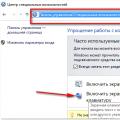 Klawiatura na laptopie nie działa: co robić?
Klawiatura na laptopie nie działa: co robić? Podłączanie joysticków z PS2 i PS4
Podłączanie joysticków z PS2 i PS4